欢迎您访问我爱IT技术网,今天小编为你分享的电脑教程是日常使用电脑方面的电脑常识:pdf转换成jpg转换器教程,学会并运用这些电脑常识,让你快速玩转电脑及互联网方面的知识,下面是详细的分享!
pdf转换成jpg转换器教程
准备工作:
1)将网络上的pdf文件下载到电脑中。
2)下载安装迅捷pdf转换成jpg转换器。
开始转换:
1)打开迅捷pdf转换成jpg转换器(迅捷pdf转换成word转换器),在软件界面左侧的多个转换模式中选择“文件转IMG”转换模式。
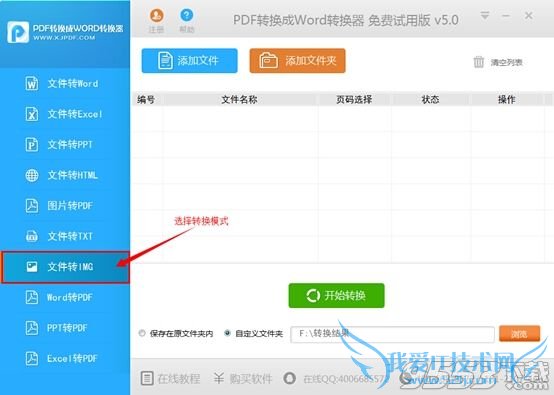
图片2
2)点击“添加文件”按钮,将pdf文件添加到软件中。用户还可以直接拖拽文件到软件上方进行添加,也可同时添加多个文件。
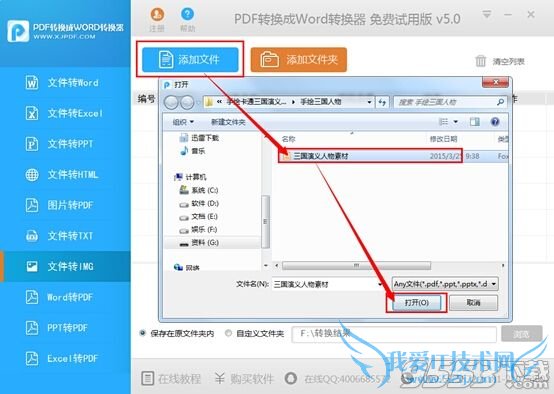
图片3
3)文件添加完成后,设置转换文件的保存位置。迅捷pdf转换成jpg转换器默认将转换出来的文件保存在原文件夹内,或者自定义文件夹存储路径。
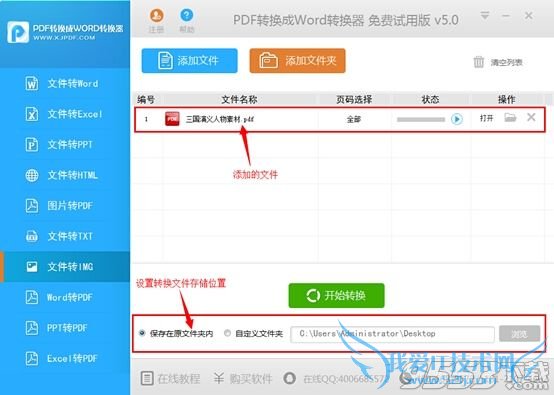
图片4
4)点击“开始转换”按钮,耐心等待转化完成。迅捷pdf转换成jpg转换器采用深度识别功能,搭配前所未有的超线程多核心CPU支援技术,软件打造出极速、批量转换的独有功能,能够支持无限文件的快速转换,瞬间完成各种任务。
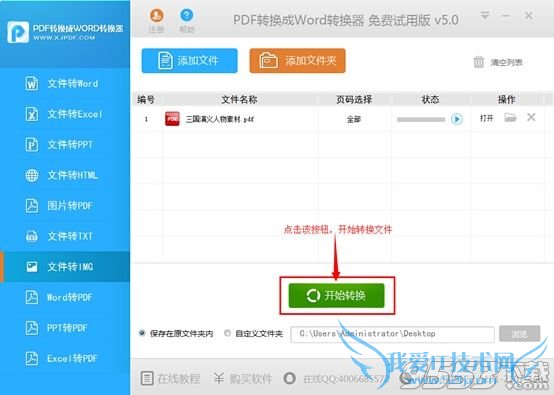
图片5
5)转换完成, pdf文件自动生成jpg文件,全部完成后在保存路径中打开看看,用户自己可以对比一下效果。
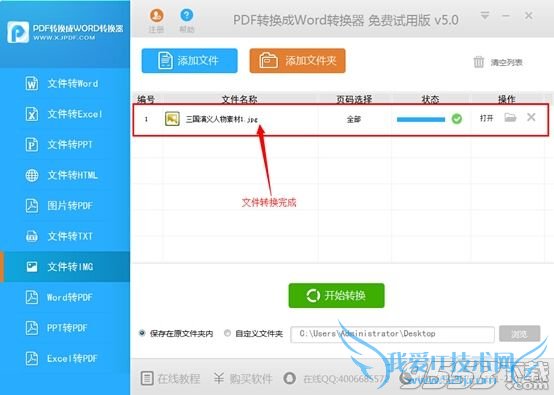
图片6
原pdf文件与转换jpg图片效果截图:
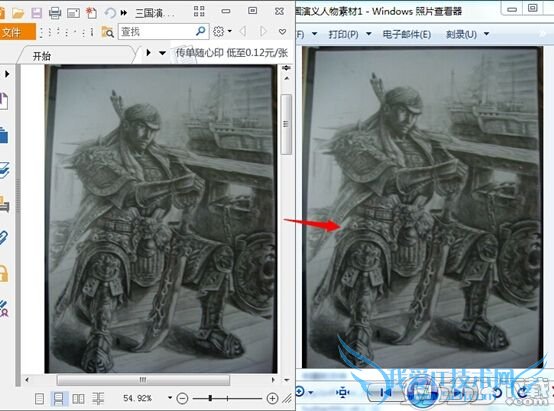
图片7
以上就是关于pdf转换成jpg转换器教程的电脑常识分享,更多电脑教程请移步到>>电脑教程频道。
- 评论列表(网友评论仅供网友表达个人看法,并不表明本站同意其观点或证实其描述)
-
